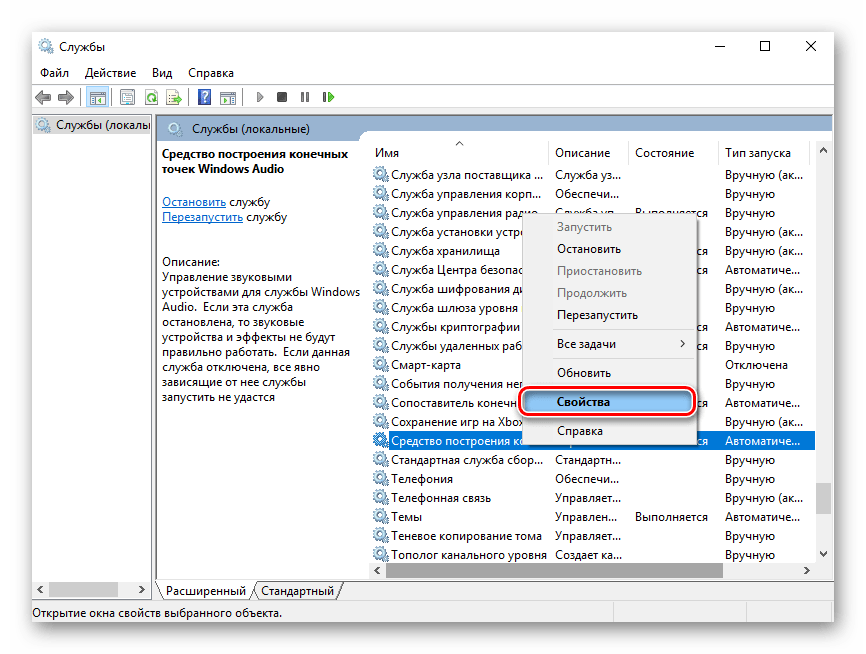Зміст:
Якщо ви тільки зупинилися на виборі звукової карти і ще не знаєте, яку саме модель і з яким інтерфейсом підключення придбати, рекомендуємо прочитати статтю з цієї теми, перейшовши за наступним посиланням. У ній ви знайдете поради щодо підбору цього комплектуючого, які допоможуть не переплатити і купити якісний пристрій, що повністю покриє ваші професійні або інші потреби.
Детальніше: Як вибрати звукову карту для комп
Крок 1: Підключення звукової карти
Алгоритм дій, що виконується при з'єднанні звукової карти з комп'ютером, безпосередньо залежить від типу її підключення. На наступному зображенні ви бачите пристрій, що використовує роз'єм типу PCI і встановлюється безпосередньо на материнську плату з виводом інтерфейсу 3,5 мм на задню панель системного блоку. Для підключення звукової карти такого типу необхідно мати вільний слот на материнській платі, а також зняти кришку системного блоку або навіть від'єднати відеокарту, щоб отримати до нього доступ. Докладніше про таке з'єднання читайте в матеріалі далі.
Детальніше: Підключення звукової карти до материнської плати

У тій же статті, посилання на яку знаходиться вище, розповідається і про другий тип існуючих звукових карт, які є зовнішніми пристроями. Вони використовують інтерфейс USB і не вимагають вільних слотів на материнській платі. Їх навіть не потрібно встановлювати всередину системного блоку, а можна розмістити поруч з комп'ютером у будь-якому місці, до якого дістане USB-кабель. Зазвичай підключення такого типу периферійного обладнання закінчується на вставці кабелю в відповідний роз'єм, після чого можна переходити до налаштування.Однак якщо виникли проблеми, ознайомтеся з раніше згаданою статтею, щоб розібратися в ситуації.

Крок 2: Вимкнення вбудованої звукової карти
Цей крок не є обов'язковим для виконання, особливо в тих випадках, коли ви хочете час від часу перемикати звук на різних картах, використовуючи як вбудовану в материнську плату, так і щойно придбану. Однак якщо ви точно впевнені, що вбудований звук не буде використаний або цей пристрій вже зламаний, через що і була куплена заміна, доцільно вимкнути його через налаштування BIOS. Про це детально написав інший наш автор у тематичному керівництві.
Докладніше: Вимкнення вбудованої звукової карти в BIOS
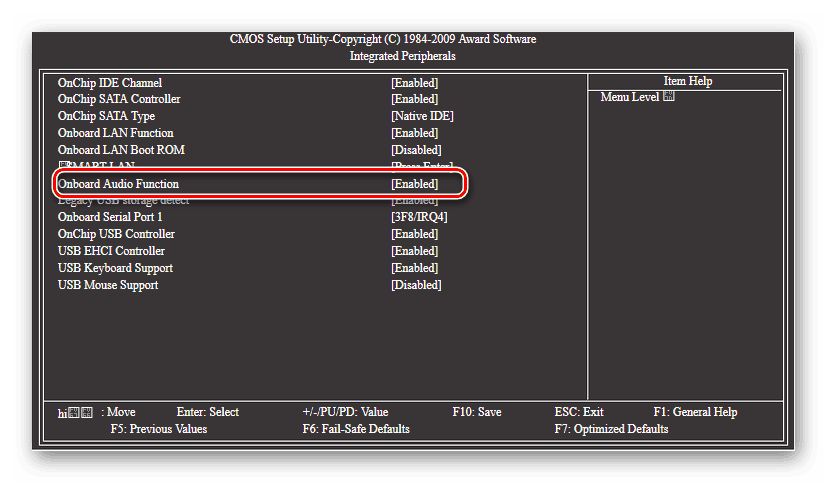
Крок 3: Встановлення драйверів
Важливий крок — встановлення драйверів для звукової карти, оскільки без них вона просто не запрацює. Якщо йдеться про Windows 10, вбудований засіб може автоматично запустити сканування після виявлення нового обладнання та завантажити всі необхідні файли, але для цього повинні спрацювати одразу кілька умов. Якщо звук після підключення не з'явився автоматично, дізнайтеся, які саме драйвери потрібні, після чого використовуйте будь-який засіб для їх завантаження та інсталяції. Існує п'ять різних методів, які можуть виявитися корисними та оптимальними для користувачів. Про них йдеться в інструкції нижче.
Докладніше: Визначення необхідних для звукової карти драйверів
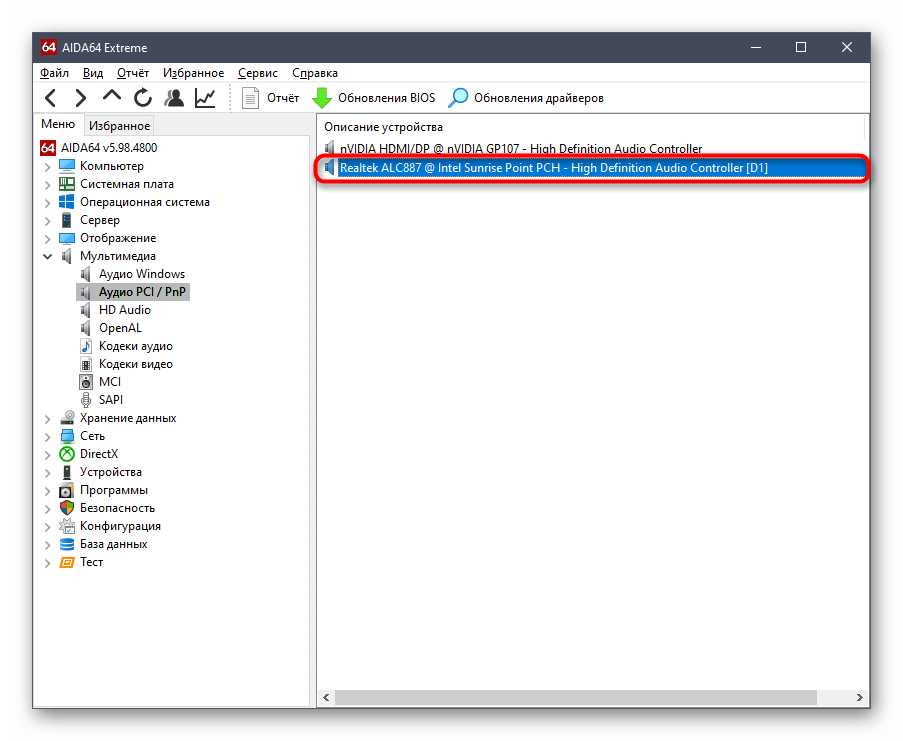
Крок 4: Перевірка звуку
Після успішного підключення та встановлення всіх необхідних файлів прийшов час перевірити звук пристрою: важливо впевнитися, що воно виконує всі свої завдання коректно. Зазвичай достатньо простого відтворення будь-якої пісні або запуску відео, щоб зрозуміти, чи є звук і чи достатня його гучність. Іноді доводиться звертатися до спеціальних засобів перевірки звуку, які покажуть більш детальну картину.Коли йдеться про виведення звуку, тобто запис його з мікрофона, на допомогу приходить вбудований в Windows інструмент або програми, через які цей звук і записується.
Докладніше: Перевірка звуку на комп
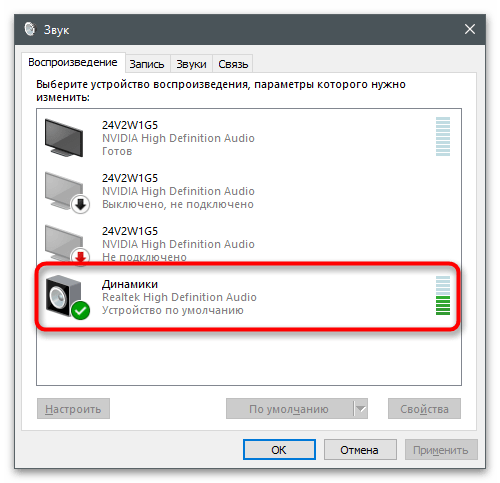
Рішення частих проблем
На жаль, не у всіх користувачів установка розглянутого обладнання в комп'ютер закінчується успішно. Деякі стикаються з проблемами, коли звук переривається або зовсім відсутній. Існують різні причини виникнення подібних ситуацій, і кожну з них доведеться перевірити вручну, щоб максимально швидко знайти рішення, виправивши існуючі неполадки. Щоб вам було простіше виявити помилку, перейдіть за посиланням нижче і почніть ознайомлення з усіма способами по порядку.
Докладніше: Причини відсутності звуку на ПК